如何在windows11上启用亚马逊应用商店
• 新的 Amazon Appstore 终于在windows11上以官方身份发布。
• 但是,有些人对商店有问题,要么没有出现,要么没有工作。
• 本指南向您展示了启用 Amazon Appstore 可以采取的步骤。
windows11上的新 Amazon Appstore 允许您在计算机上运行 Android 应用程序。亚马逊提供了许多不同类型的应用程序,从视频游戏到健身应用程序,甚至 TikTok。
尽管该功能最终以官方身份发布,但您的计算机上可能缺少它。有一段时间,Amazon Appstore 是 Windows Insider Program 的 beta 频道独有的,或者它的功能被锁定了。
如何启用亚马逊应用商店?
一. 改变位置
1. 该功能仅在美国可用。如果您是居住在美国的用户,则可以跳过此部分。
2. 调出开始菜单,然后单击设置图标。

3. 在设置菜单中,单击左侧菜单上的时间和语言。

4. 在下一个窗口中,选择语言和地区。

5. 在区域部分下,单击国家或地区旁边的下拉菜单。

6. 找到并选择国家。

如果您想在更改地区时保护您的隐私,私人互联网访问等 VPN 软件将确保您的信息安全。
二.启用虚拟机平台
1. 打开搜索栏并搜索Windows 功能。
2. 单击显示打开或关闭 Windows 功能的条目。

3. 在新窗口中,找到并单击虚拟机平台以启用它。

4. 单击确定。

5. Windows 功能将查找与虚拟机平台相关的文件。完成后,单击立即重新启动以苹果更改。
三. 更新微软商店
1. 更改系统位置并启用虚拟机平台后,单击开始菜单。
2. 单击 Microsoft Store 图标。

3. 在 Microsoft Store 中,单击左下角的库。

4. 您应该会看到 Microsoft Store 更新。如果没有,请单击获取更新。

5. Microsoft Store 将自动更新。
四. 下载亚马逊应用商店
1. 在上面的栏中搜索 Amazon Appstore。
2. 单击出现的条目。

3. 单击安装以安装应用商店。

4. 等待几分钟完成安装,然后单击Open Amazon Appstore。

5. 登录您的亚马逊帐户以访问商店。

 win10电脑记事本乱码怎么办
win10电脑记事本乱码怎么办
很多的用户们在使用记事本来保存一些文字数据的时候,某天突......
阅读 金铲铲之战海克斯电疗希维尔阵容怎么搭
金铲铲之战海克斯电疗希维尔阵容怎么搭
不少朋友都喜欢玩金铲铲之战这款游戏,那么游戏中海克斯电疗......
阅读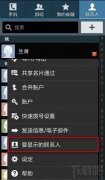 安卓手机怎么显示SIM卡联系人
安卓手机怎么显示SIM卡联系人
1:打开手机的通讯录。点击你手机上的三横的按钮。找到要显示......
阅读 SK海力士表示有兴趣收购Arm
SK海力士表示有兴趣收购Arm
2020 年 9 月,英伟达宣布以 400 亿美元现金和股票从软银手中收购......
阅读 闲鱼如何兑换闲鱼币-闲鱼兑换闲鱼币的方
闲鱼如何兑换闲鱼币-闲鱼兑换闲鱼币的方
闲鱼是现在很多人都在使用的二手闲置交易平台,不过你们知道......
阅读 谷爱凌北京冬奥会比赛项
谷爱凌北京冬奥会比赛项 英特尔将于 3 月 30 日举办
英特尔将于 3 月 30 日举办 开端电视剧全集完整版观
开端电视剧全集完整版观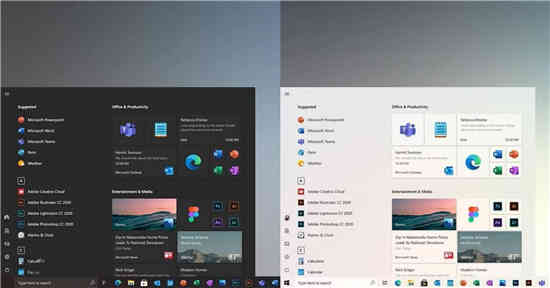 Win10 21H1 更新黑暗模式、
Win10 21H1 更新黑暗模式、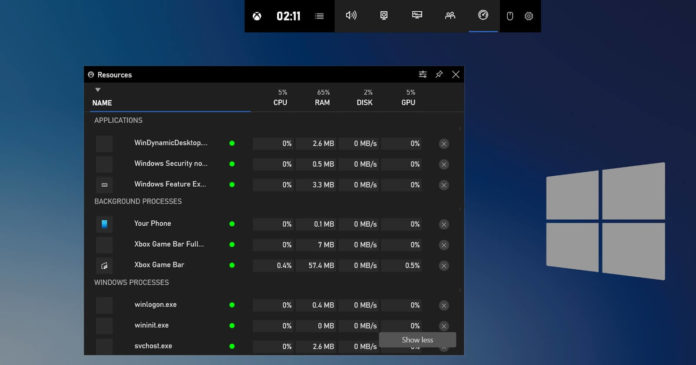 Win10 2009为您的游戏提供了
Win10 2009为您的游戏提供了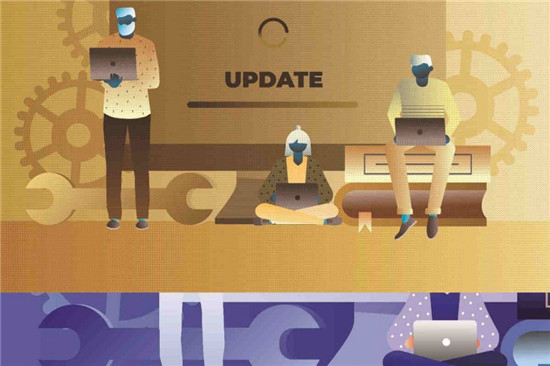 用户否认无法升级到Win1
用户否认无法升级到Win1 通过微补丁修复了Interne
通过微补丁修复了Interne IPv6协议栈脆弱性分析
IPv6协议栈脆弱性分析 游戏王决斗链接纳祭魔卡
游戏王决斗链接纳祭魔卡 原神踏鞴物语侦察是第一
原神踏鞴物语侦察是第一 创造与魔法音律史莱姆怎
创造与魔法音律史莱姆怎 盈通显卡怎么看生产日期
盈通显卡怎么看生产日期 小影霸1080锁驱动对玩游戏
小影霸1080锁驱动对玩游戏 电脑需要内存整理吗?电脑
电脑需要内存整理吗?电脑 ADSL设置后电脑变慢了如何
ADSL设置后电脑变慢了如何 win7系统不是正版怎么解决
win7系统不是正版怎么解决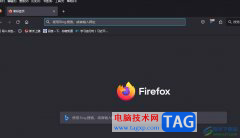 火狐浏览器中的全部数据
火狐浏览器中的全部数据 巧用函数轻松实现合理分
巧用函数轻松实现合理分 Word文档通过替换把数字都
Word文档通过替换把数字都 飞书更改迷你图颜色和折
飞书更改迷你图颜色和折 手机怎么改变ip地址
手机怎么改变ip地址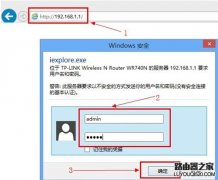 路由器端口映射是什么意
路由器端口映射是什么意 华为(HUAWEI )无线路由器详
华为(HUAWEI )无线路由器详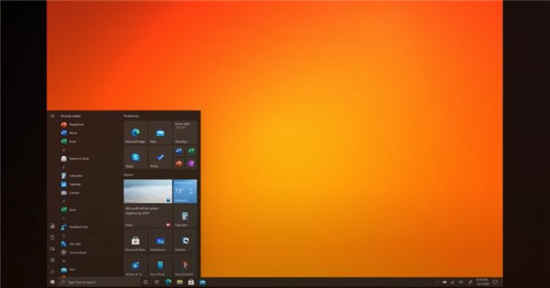
报道表明,微软正在秘密开发Cloud PC,这项新服务将允许用户在几分钟内从任何设备访问桌面应用程序。 Windows 10 Cloud PC预计将在2021年3月至2021年6月之间的某个时候...
次阅读
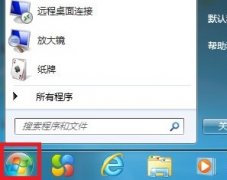
我们可以通过更改win7用户密码的方式保护电脑隐私,防止我们的账户被其他人登录。但是有些朋友表示不知道怎么更改用户密码,其实只要在控制面板中找到用户账户就可以更改密码了,下面...
次阅读
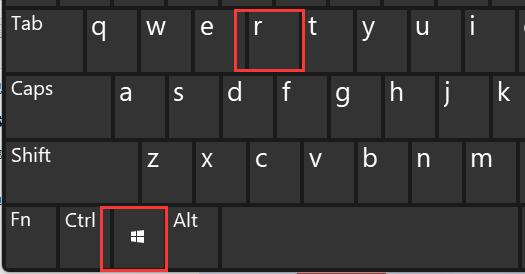
windows1用户文件夹名字不能改吗?Win11修改用户文件夹名称方法 Windows 11的用户名文件夹是在账户登录系统后自动生成的。 该文件夹无法改名,如果您需要使用英文名称...
次阅读

有些时候我们会发现自己桌面上的win11excel文件变成白板图标了,这其实是因为打开方式的问题导致,我们只要在注册表里修改打开方式就可以了。...
次阅读

我们的电脑如果处理器是i5处理器的话,想要对于电脑进行系统重装的话,对于i5装win7好还是win10系统好这个问题小编觉得我们还是要根据系统的硬件配置要求来进行相关的考量。只有在硬件配...
次阅读
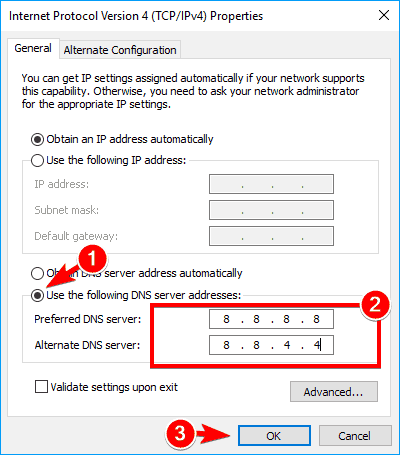
这里是如何解决和解决Windows10上最常见的Windows更新问题 Windows10版本20H2的累积更新(KB4598242)安装失败修复 Microsoft定期发布Windows更新,以提高整体性能,集...
次阅读
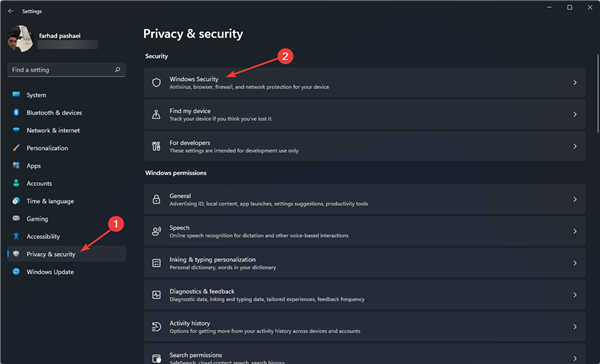
Wsl错误0x80070032_修复Windows11的WSL错误的方法 bull; 用户在 Windows 11 上安装或使用 WSL 时可能会收到带有各种错误代码的 WslRegisterDistribution Failed 错...
次阅读
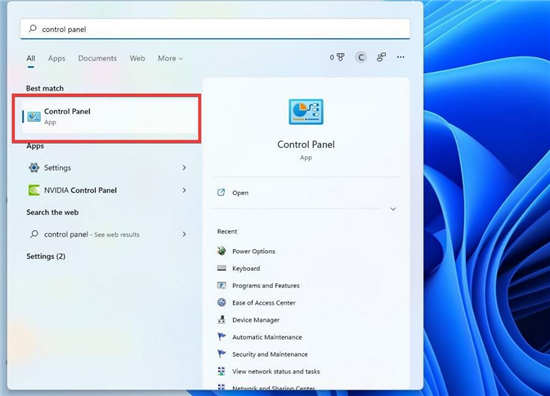
windows11系统通过控制面板关闭自适应亮度方法 如果您发现由于任何原因无法关闭 Windows 11 上的自适应亮度,以下步骤将确保您成功关闭,因此请务必严格按照步骤操作。...
次阅读
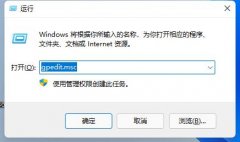
众所周知,win11系统玩游戏并不是很方便,例如经常会出现玩游戏老师弹出来的问题,玩着玩着就弹回桌面非常麻烦,这其实是win11任务栏定期刷新的问题,大家只需要更新最新的系统就可以解...
次阅读
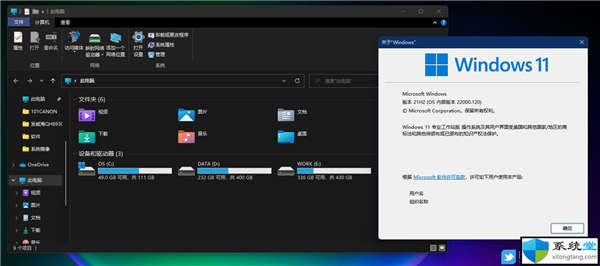
通过文件资源管理器在Windows11上格式化硬盘方法 要通过文件资源管理器格式化内部驱动器或USB驱动器,请使用以下步骤: 1. 打开文件资源管理器。 2. 从左侧导航窗...
次阅读
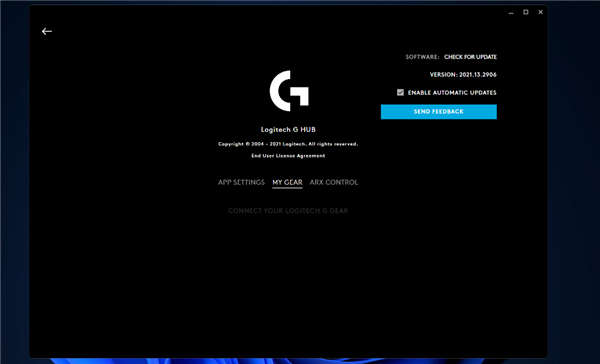
在 Windows 11 中无法识别 Blue Yeti 麦克风修复方法 现在,毋庸置疑,麦克风是笔记本电脑最有用的硬件配件之一。每项任务都需要它,从录制音频到通过互联网与某人交流。...
次阅读
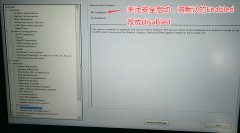
戴尔Inspiron灵越3477是一款搭载英特尔酷睿七代处理器的23.8寸一体台式机,默认预装win10系统。虽然说win10出来已经有一段时间了,但是还是有不少用户习惯使用win7系统的,不过预装win10的机型默...
次阅读
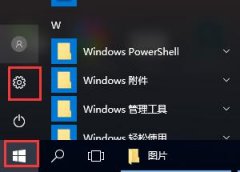
很多的用户们在使用win10系统的时候,因为进入了体验计划中,所以系统变为预览版,但是很多的用户们的不想再用后,却不知道该如何的回退到之前的正式版,快来看看详细的教程吧~...
次阅读
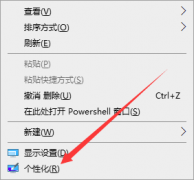
很多用户们在使用win10系统的时候,都不清楚win10界面到底需要怎么才能够进行个性化的设置,有想要知道的用户们快来看看详细的教程吧~...
次阅读
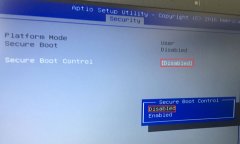
华硕VM590LB是一款搭载第5代英特尔酷睿处理器的15.6英寸笔记本。预装的是win8系统,不过还有不少的用户喜欢使用win7系统,那么华硕VM590LB笔记本要怎么把win8改成win7系统呢?...
次阅读